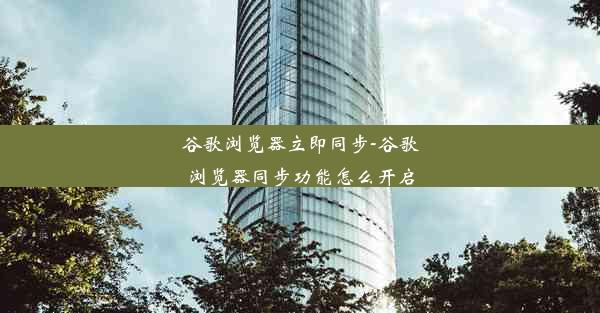win10谷歌浏览器不能上网(w10谷歌浏览器用不了)
 谷歌浏览器电脑版
谷歌浏览器电脑版
硬件:Windows系统 版本:11.1.1.22 大小:9.75MB 语言:简体中文 评分: 发布:2020-02-05 更新:2024-11-08 厂商:谷歌信息技术(中国)有限公司
 谷歌浏览器安卓版
谷歌浏览器安卓版
硬件:安卓系统 版本:122.0.3.464 大小:187.94MB 厂商:Google Inc. 发布:2022-03-29 更新:2024-10-30
 谷歌浏览器苹果版
谷歌浏览器苹果版
硬件:苹果系统 版本:130.0.6723.37 大小:207.1 MB 厂商:Google LLC 发布:2020-04-03 更新:2024-06-12
跳转至官网

在快节奏的互联网时代,谷歌浏览器凭借其强大的功能和便捷的操作深受用户喜爱。不少Win10用户在使用过程中遇到了谷歌浏览器无法上网的难题。别慌,今天就来为大家详细解析Win10谷歌浏览器不能上网的原因及解决办法,让你的浏览器重新焕发生机!
一、Win10谷歌浏览器无法上网的原因
1. 网络连接问题
网络连接是浏览器上网的基础,以下是一些可能导致网络连接问题的原因:
1.1 网络适配器故障
1.2 网络设置错误
1.3 网络运营商问题
2. 谷歌浏览器自身问题
谷歌浏览器自身也可能出现一些问题,导致无法上网:
2.1 浏览器缓存过多
2.2 浏览器插件冲突
2.3 浏览器版本过旧
3. 系统问题
系统问题也可能导致谷歌浏览器无法上网:
3.1 系统防火墙设置
3.2 系统驱动程序问题
3.3 系统病毒感染
二、Win10谷歌浏览器无法上网的解决办法
1. 检查网络连接
1.1 重启路由器或交换机
1.2 检查网络适配器是否正常工作
1.3 重新设置网络连接
2. 清除浏览器缓存
2.1 打开谷歌浏览器,点击右上角三个点
2.2 选择更多工具>清除浏览数据
2.3 在清除以下内容中勾选浏览历史记录、缓存等选项,点击清除数据
3. 卸载并重新安装谷歌浏览器
3.1 打开控制面板,选择程序>程序和功能
3.2 找到谷歌浏览器,点击卸载
3.3 重新下载并安装最新版本的谷歌浏览器
4. 检查系统防火墙设置
4.1 打开控制面板,选择系统和安全>Windows Defender 防火墙
4.2 点击允许应用或功能通过Windows Defender 防火墙
4.3 将谷歌浏览器添加到允许列表中
5. 更新系统驱动程序
5.1 打开设备管理器,找到网络适配器
5.2 右键点击网络适配器,选择更新驱动程序
5.3 选择自动搜索更新的驱动程序软件
6. 检查系统病毒感染
6.1 使用杀毒软件对电脑进行全盘扫描
6.2 如果发现病毒,按照杀毒软件提示进行处理
Win10谷歌浏览器无法上网的原因有很多,但只要我们按照以上方法逐一排查,相信一定能够找到解决问题的办法。希望这篇文章能帮助到广大用户,让你们的谷歌浏览器重新恢复上网功能!